Comment créer un ciel réaliste dans une scène extérieure dans Blender ?
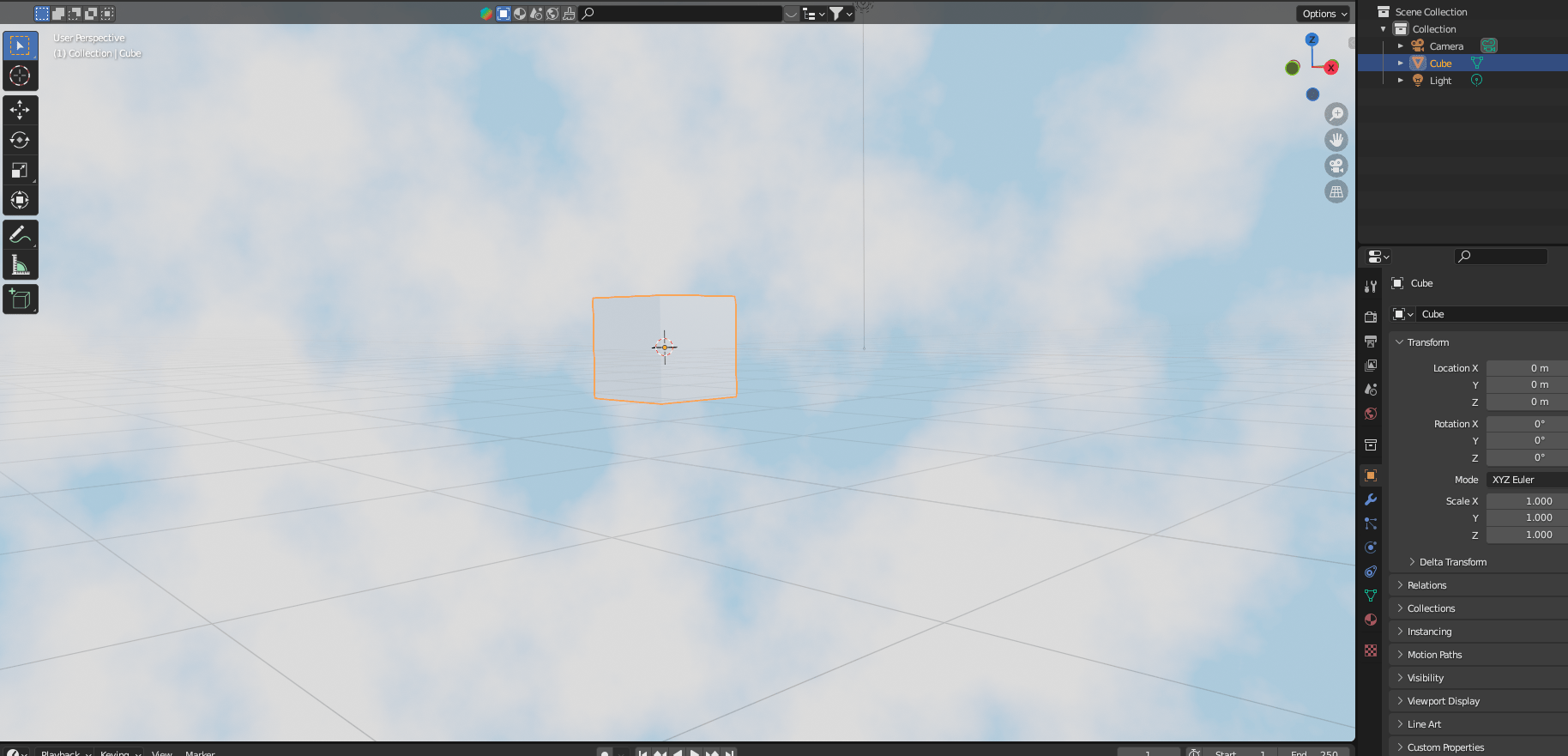
Créer un ciel réaliste dans Blender ne se limite pas à ajouter une image HDRi et à ajuster l’éclairage. Un ciel bien conçu influence toute la perception d’une scène : il définit la lumière ambiante, l’ambiance générale et l’interaction entre les objets et l’environnement.
Dans cet article, nous allons voir comment créer un ciel réaliste manuellement, en comprenant les principes physiques qui influencent la lumière et l’atmosphère. Nous aborderons aussi les extensions qui peuvent simplifier cette tâche et dans quels cas elles sont particulièrement utiles.
Pourquoi travailler son ciel manuellement ?
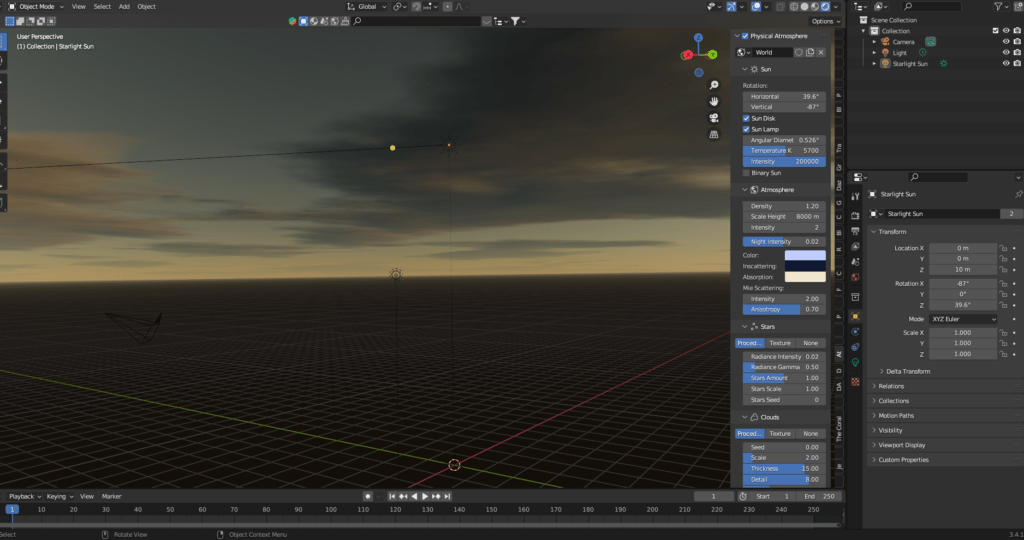
Si des extensions comme Real Sky, Physical Starlight and Atmosphere ou Dynamic Sky permettent d’obtenir rapidement un ciel réaliste, il est essentiel de comprendre comment et pourquoi utiliser certaines techniques manuelles.
- Contrôle total sur l’ambiance : chaque type de ciel a un impact unique sur la scène. Un lever de soleil chaud, un orage menaçant ou un ciel nocturne étoilé ne se conçoivent pas de la même manière.
- Adaptation aux besoins spécifiques : les extensions suivent souvent des règles physiques standardisées. En travaillant manuellement, on peut obtenir des effets stylisés ou exagérés pour un rendu artistique ou narratif.
- Optimisation des performances : les textures HDRi et les solutions procédurales consomment des ressources. Travailler un ciel optimisé permet d’obtenir un bon équilibre entre qualité et fluidité.
Créer un ciel réaliste avec les nodes Shader Editor
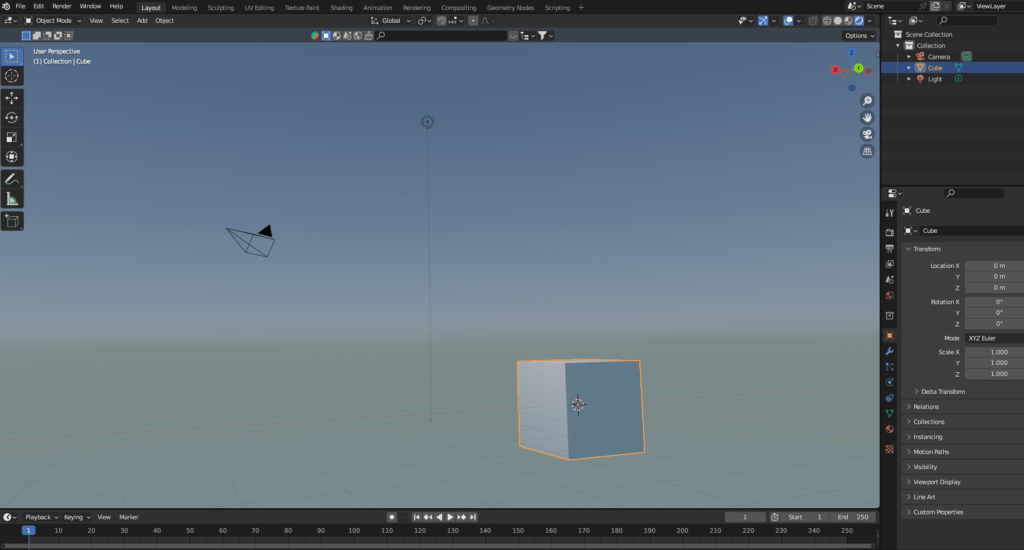
Blender permet de créer un ciel dynamique en utilisant des shaders procéduraux dans le Shader Editor.
Mise en place du Sky Texture de Blender
Le Sky Texture intégré à Blender est une solution efficace pour générer un ciel réaliste basé sur des modèles physiques de dispersion atmosphérique.
- Ajout d’un shader de ciel
- Dans l’onglet World, ouvrez le Shader Editor.
- Supprimez l’arrière-plan par défaut et ajoutez un nœud Sky Texture (Shift + A → Texture → Sky Texture).
- Connectez la sortie du Sky Texture au nœud Background, puis au World Output.
- Choix du modèle d’éclairage
Blender propose plusieurs modèles de calcul pour simuler un ciel : - Ajustements des paramètres
- Altitude : joue sur la densité de l’atmosphère, influençant la couleur du ciel.
- Air et Ozone : modifie la répartition de la lumière, utile pour des teintes spécifiques.
- Rayleigh et Mie : contrôle la dispersion et les effets de brume dans l’air.
Créer un ciel personnalisé avec des gradients procéduraux
Une autre approche consiste à utiliser un dégradé procédural dans le Shader Editor pour créer un ciel stylisé ou artistiquement contrôlé.
- Ajout d’un Gradient Texture
- Ajoutez un nœud Gradient Texture (Shift + A → Texture → Gradient Texture).
- Passez le mode de mapping en Spherical pour un effet de dôme réaliste.
- Ajout d’un Color Ramp
- Connectez un Color Ramp pour affiner la transition des couleurs entre le zénith et l’horizon.
- Expérimentez avec les couleurs : bleu profond en haut, tons chauds vers l’horizon pour une lumière naturelle.
- Combiner plusieurs textures pour un effet nuageux
- Superposez un Noise Texture ou un Voronoi Texture pour ajouter des irrégularités simulant des formations nuageuses.
- Mixez avec un Mix Shader pour intégrer ces effets de façon subtile.
Ajouter des nuages réalistes sans images HDRi
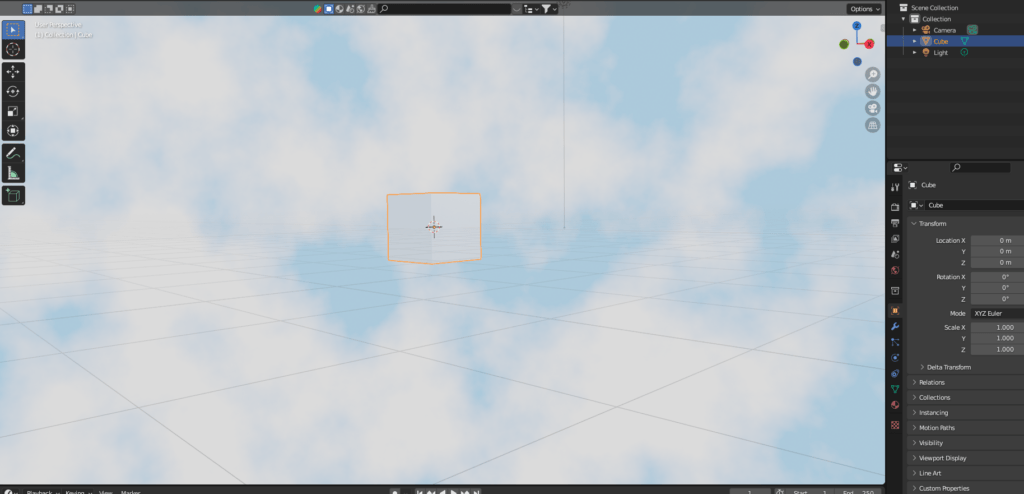
Les nuages ajoutent du relief et de la profondeur au ciel. Plutôt que d’utiliser une simple texture d’image, on peut les générer procéduralement en volumétrie.
Créer des nuages avec des objets volumétriques
- Ajout d’un cube pour représenter un nuage
- Ajoutez un cube et redimensionnez-le pour qu’il soit plus plat.
- Transformez-le en nuage volumétrique avec un matériau Principled Volume (Shift + A → Shader → Principled Volume).
- Appliquer une texture de bruit
- Dans le Shader Editor, ajoutez un Noise Texture et connectez-le à la densité du Principled Volume.
- Ajustez Scale, Detail et Distortion pour obtenir des formes nuageuses naturelles.
- Affiner la transparence et la diffusion
- Diminuez Density pour un effet de nuage léger.
- Jouez sur Anisotropy pour un éclairage plus réaliste.
Cette méthode est gourmande en ressources mais permet d’obtenir des nuages volumétriques dynamiques, qui réagissent aux sources de lumière de la scène.
Quand utiliser des extensions pour générer un ciel ?
Si vous souhaitez accélérer votre workflow, plusieurs extensions permettent de générer rapidement un ciel réaliste sans configuration complexe.
Real Sky
- Avantages : génère un ciel dynamique avec des variations réalistes en temps réel.
- Utilisation recommandée : idéal pour des timelapses d’éclairage ou des animations.
Physical Starlight and Atmosphere
- Avantages : simule une atmosphère complète avec un cycle jour/nuit précis.
- Utilisation recommandée : parfait pour les scènes avec une forte interaction entre lumière et atmosphère.
Dynamic Sky
- Avantages : interface simple pour créer un ciel personnalisé sans manipuler les nodes.
- Utilisation recommandée : pour les projets qui nécessitent un ciel réaliste rapidement sans passer par des shaders complexes.
Ces extensions sont pratiques, mais il est toujours utile de comprendre les principes manuels pour ajuster les détails selon les besoins spécifiques d’une scène.
Conclusion
Créer un ciel réaliste dans Blender ne se résume pas à placer une image en fond. Chaque choix de lumière, de texture et de volume impacte l’ambiance générale de la scène.
- Le Sky Texture est un bon point de départ pour des ciels naturels.
- Les gradients procéduraux permettent une personnalisation fine.
- Les nuages volumétriques ajoutent du réalisme, au prix d’une performance plus lourde.
- Les extensions facilitent le processus, mais limitent parfois le contrôle créatif.
L’important est de choisir la bonne approche en fonction du style et des contraintes de votre scène. Que vous cherchiez à capturer un coucher de soleil dramatique ou un ciel de tempête immersif, Blender offre tous les outils pour sculpter une atmosphère unique et convaincante.



